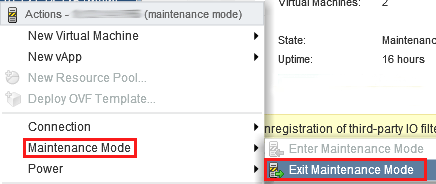В некоторых ситуациях ошибка в обновлении, выпущенным VMWare, или несовместимость с аппаратным обеспечением сервера требуют от администратора системы виртуализации возврата (отката) к предыдущей сборке или версии ESXi (вспомните последние неудачные патчи VMWare против Meltdown и Spectre). В том случае, если вы обновляете свои хосты ESXi через процедуру обновления (а не «чистую» переустановку), вернуться к ранее установленному релизу можно через графический интерфейс. Откат сборки/версии ESXi нужно выполнять только при имеющихся на то основаниях (при работе в продуктивной среде этот вопрос крайне желательно обсудить с техподдержкой).
Что нужно учитывать при выполнении отката версии ESXi? Конечно совместимость и поддержка новых фич. В том случае, если вы уже используете функционал vSphere 6.5, убедитесь, что вы проверили все используемые технологии на предмет совместимости с vSphere 6.0. При выполнении «даунгрейда» с 6.5 до 6.0, нужно учитывать две основные особенности — это версия файловой системы VMFS и аппаратного обеспечения виртуальной машины.
- VMFS 6 была представлена в vSphere 6.5, а версия vSphere 6.0 поддерживает только VMFS 5. Поэтому, если вы создали хранилище с файловой системой VMFS 6 на ESXi 6.5, то доступ к такому датастору после понижения версии гипервизора будет невозможен.
- VM Hardware Version – в vSphere 6.5 была представлена 13 версия аппаратного обеспечения ВМ. Данная версия не совместима с ESXi 6.0 (поддерживается VM HV версии 11 и ниже). Однако есть вариант отката и версии аппаратного обеспечения виртуальной машины (https://vmblog.ru/kak-ponizit-versiyu-vm-hardware-virtualnogo-zheleza/).
Прежде, чем приступить к изменениям, создайте резервную копию конфигурации хоста ESXi.
Как проверить версию ESXi, к которой можно откатится
Как вы помните, хост ESXi помимо текущей, хранит образ ранее установленной версии ESXi, к которой можно откатиться. Чтобы узнать, какая версия ESXi хранится в системе, нужно подключится к хосту по SSH (как включить SSH в ESXi 6.x ) и выполнить следующую команду. Так мы получим версии гипервизора, хранящиеся в первичном и вторичных разделах (boot bank).
tail -2 /*bootbank/boot.cfg
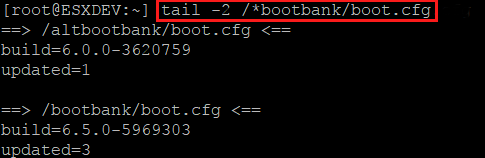
Как вы видите, в первичном банке лежит образ ESXi 6.5, а в альтернативном — ESXi 6.0.
Откат версии ESXi 6.5 на 6.0
Переведите хост в режим обслуживания (maintenance mode), в котором все виртуальные машины, запущенные на сервере, выключаются, или мигрируют на другой хост.
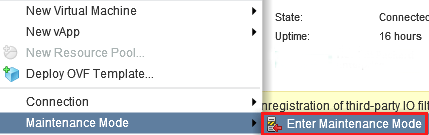
Затем откройте консоль хоста ESXi. На экране консоли (DCUI) нажмите клавишу F12 для перехода в режим выбора параметров выключения.
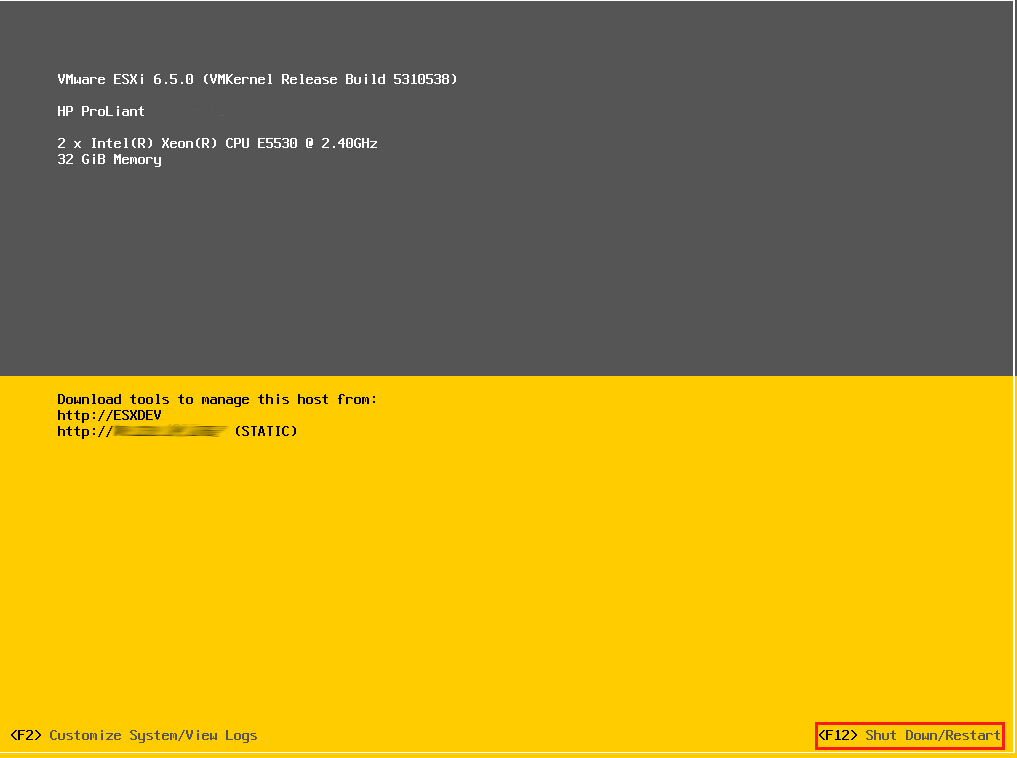
На экране отключения нажмите F11 для перезагрузки сервера.
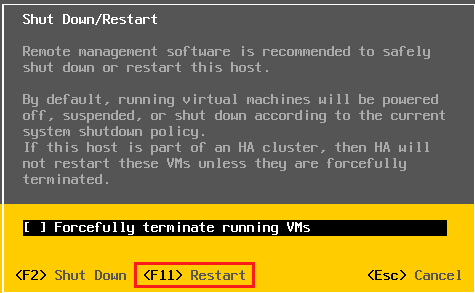
В момент начала загрузки хоста ESXi нажмите сочетание клавиш Shift+R чтобы перейти в режим восстановления (Recovery Mode).
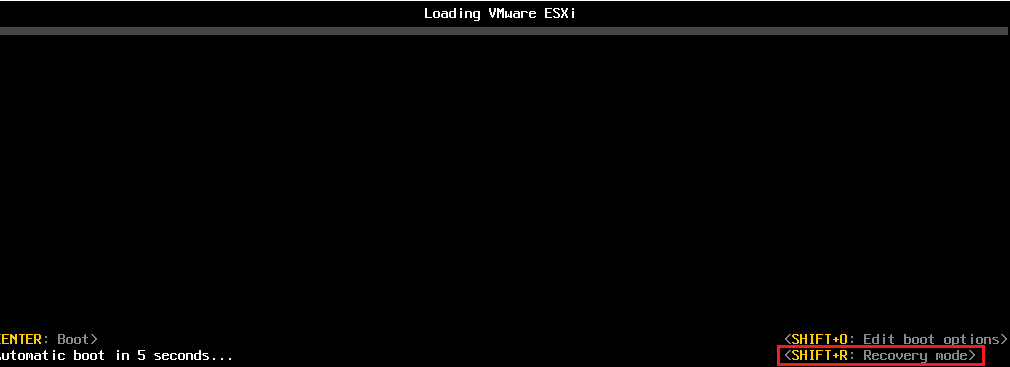
Нажмите клавишу Y для перехода к процедуре отката. Это необратимое изменение, после его выполнения загрузиться в новой версии ESXi не получится.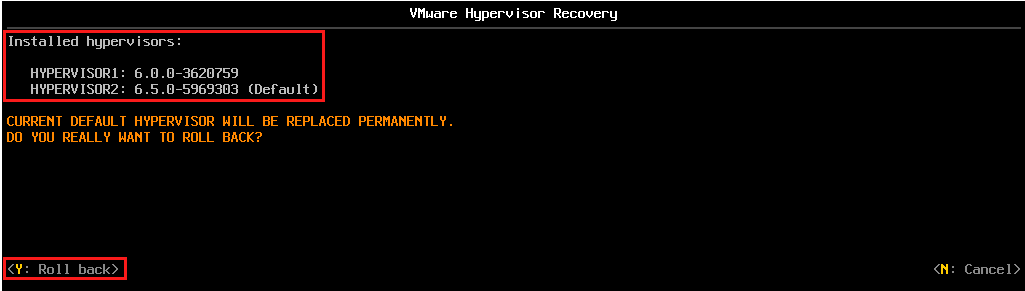
ESXi вернется к предыдущей версии. После развертывания и замены образа системы, хост перезагрузится. Проверьте, что теперь используется более старая версия.
Перейдите в консоль vCenter. Если хост не подключился автоматически, переподключите его вручную с помощью меню Connection -> Connect.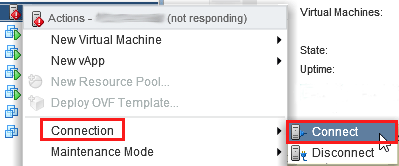
И, наконец, выведите его из режима обслуживания (Exit Maintenance Mode).